来源:小编 更新:2025-04-22 05:38:52
用手机看
手机里突然收到了一份PDF文件,是不是有点懵圈呢?别急,让我来给你支个招,让你轻松打开安卓手机上的PDF文件,让你成为阅读达人!
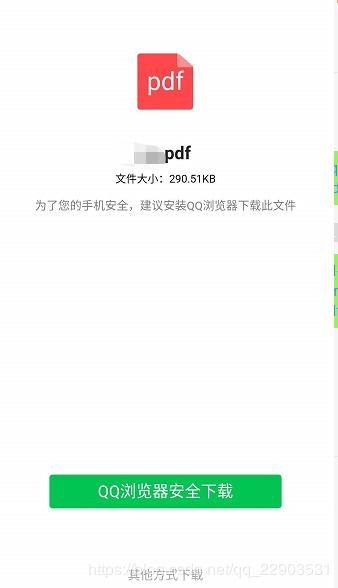
首先,你得有个好帮手——PDF阅读器。市面上有很多优秀的PDF阅读器,比如Adobe Acrobat Reader、WPS Office、Google PDF查看器等。这些软件不仅免费,而且功能强大。
1. Adobe Acrobat Reader:这款软件是Adobe公司开发的,功能全面,支持查看、注释和签署PDF文件。而且,它还提供了Adobe Document Cloud服务,让你随时随地轻松转换PDF和组织页面。
2. WPS Office:除了PDF阅读功能,WPS Office还支持文档编辑、表格处理和演示制作,非常适合办公人士使用。
3. Google PDF查看器:这款软件简单易用,支持多种语言,可以直接在手机上打开PDF文件。

下载安装好PDF阅读器后,接下来就是打开PDF文件了。以下是一些打开PDF文件的方法:
1. 直接打开:在手机文件管理器中找到PDF文件,点击它,选择你安装的PDF阅读器打开即可。
2. 通过应用打开:如果你在微信、QQ等社交应用中收到了PDF文件,可以直接点击文件,选择你安装的PDF阅读器打开。
3. 通过云存储服务打开:如果你将PDF文件存储在百度云、Dropbox等云存储服务中,可以直接在手机上的云存储应用中打开。
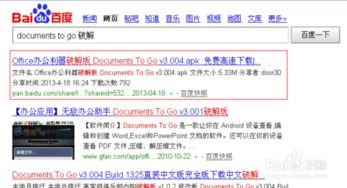
有些PDF阅读器还支持编辑PDF文件,让你在手机上也能轻松处理PDF文件。
1. 添加注释:在PDF阅读器中,你可以使用笔、荧光笔等工具在PDF文件上添加注释。
2. 填写表单:如果你需要填写PDF表单,可以直接在手机上填写,然后保存或发送。
3. 转换PDF:有些PDF阅读器还支持将PDF文件转换为Word、Excel等格式。
1. 设置字体大小:如果你觉得PDF文件中的字体太小,可以在PDF阅读器中调整字体大小。
2. 添加书签:如果你需要经常查看PDF文件中的某个部分,可以在PDF阅读器中添加书签。
3. 同步阅读进度:如果你在手机和电脑上使用同一款PDF阅读器,可以同步阅读进度,方便你在不同设备上继续阅读。
打开安卓手机上的PDF文件其实很简单,只要下载安装一款PDF阅读器,就可以轻松打开和阅读PDF文件了。而且,有些PDF阅读器还支持编辑PDF文件,让你在手机上也能轻松处理PDF文件。快来试试吧,让你的手机阅读体验更加丰富!